- Teil 1: So übertragen Sie Textnachrichten vom iPhone auf den Computer mit FoneTrans für iOS
- Teil 2: So übertragen Sie Textnachrichten vom iPhone auf den Computer mit Gmail
- Teil 3: So übertragen Sie Textnachrichten ohne iTunes vom iPhone auf den Computer
- Teil 4: Häufig gestellte Fragen zum Übertragen von Textnachrichten vom iPhone auf den Computer
So übertragen Sie Textnachrichten vom iPhone auf den Computer Guide [2023]
 Geschrieben von Boey Wong / 16 2021:09
Geschrieben von Boey Wong / 16 2021:09 In einigen Fällen sind Textnachrichten möglicherweise vorzuziehen, Ihre Freunde, Kollegen, Familie und andere anzurufen. Infolgedessen könnten SMS auf Ihrem iPhone eine der nützlichsten und wichtigsten Informationen sein, da sie immer wichtige Informationen von Ihren Kunden, Ihrem Chef, Ihrem Schatz, Ihrer Familie und anderen enthalten. Aber meistens passieren schreckliche Dinge mit iPhone-Daten, wie versehentliches Löschen, Verlust, Virenbefall, Systemfehler und im schlimmsten Fall geht ein iPhone verloren. Daher ist es erforderlich, im Voraus zu lernen, wie Sie Textnachrichten vom iPhone auf den Computer übertragen, um sie zu sichern und andere Dinge zu tun.
![So übertragen Sie Textnachrichten vom iPhone auf den Computer Guide [2023]](https://www.fonelab.com/images/ios-transfer/transfer-text-messages-from-iphone-to-computer.jpg)

Führerliste
- Teil 1: So übertragen Sie Textnachrichten vom iPhone auf den Computer mit FoneTrans für iOS
- Teil 2: So übertragen Sie Textnachrichten vom iPhone auf den Computer mit Gmail
- Teil 3: So übertragen Sie Textnachrichten ohne iTunes vom iPhone auf den Computer
- Teil 4: Häufig gestellte Fragen zum Übertragen von Textnachrichten vom iPhone auf den Computer
1. So übertragen Sie Textnachrichten vom iPhone auf den Computer mit FoneTrans für iOS
Wenn Sie nach einer Möglichkeit suchen, Ihre Textnachrichten von Ihrem iPhone auf den Computer zu übertragen oder zu sichern, FoneTrans für iOS ist eines der besten Werkzeuge dafür. Mit diesem Tool können Sie Ihre Daten professionell und problemlos von Ihrem iPhone, iPad, iPod Touch oder iTunes übertragen. Sie können also auf jeden Fall Ihre Textnachrichten von Ihrem iPhone auf Ihren Computer verschieben. Sie können nicht nur iPhone-Textnachrichten auf einen Computer übertragen, sondern auch mühelos Fotos, Videos und Kontakte hochladen. Und dieses Tool ist sowohl für Windows als auch für Mac verfügbar. Erfahren Sie, wie Sie dieses Programm verwenden, indem Sie die folgenden Schritte ausführen.
Mit FoneTrans für iOS haben Sie die Freiheit, Ihre Daten vom iPhone auf den Computer zu übertragen. Sie können nicht nur iPhone-Textnachrichten auf den Computer übertragen, sondern auch Fotos, Videos und Kontakte einfach auf den PC übertragen.
- Übertragen Sie Fotos, Videos, Kontakte, WhatsApp und mehr Daten mit Leichtigkeit.
- Vorschau der Daten vor dem Übertragen.
- iPhone, iPad und iPod touch sind verfügbar.
Schritte zum Übertragen von Textnachrichten vom iPhone auf den Computer mit FoneTrans für iOS:
Schritt 1Besuchen Sie in erster Linie die offizielle Seite von FoneTrans für iOS. Drücke den Free Download. Installieren und starten Sie dann das Tool auf Ihrem Computer.

Schritt 2Verbinden Sie danach Ihr iPhone über ein Computer-USB-Kabel mit Ihrem Computer, dann erkennt das Programm Ihr Gerät automatisch.
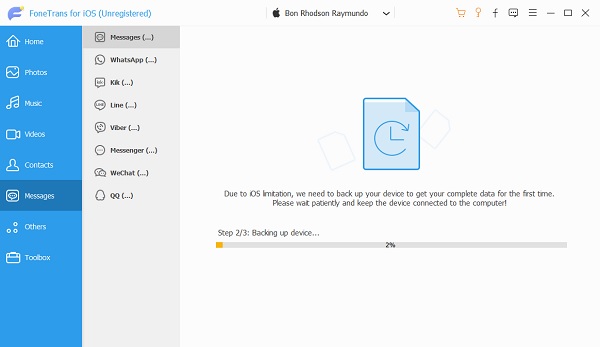
Schritt 3Wenn Sie alle Ihre Nachrichten angezeigt haben, wählen Sie die Nachricht aus, die Sie auf Ihren Computer übertragen möchten. Dann klick Exportieren nach und dann Ausgewählte Nachrichten exportieren, schließlich klicken TXT Datei.
Beachten Sie, dass Sie Nachrichten von Ihrem iPhone selektiv exportieren können. Außerdem müssen Sie auswählen, in welchen Formaten Ihre Nachrichten exportiert werden sollen. Es könnte ein sein CSV File, HTML Datei oder TXT Datei. Speichern Sie es in Ihrem gewünschten Ordner. Dann sind Sie fertig!
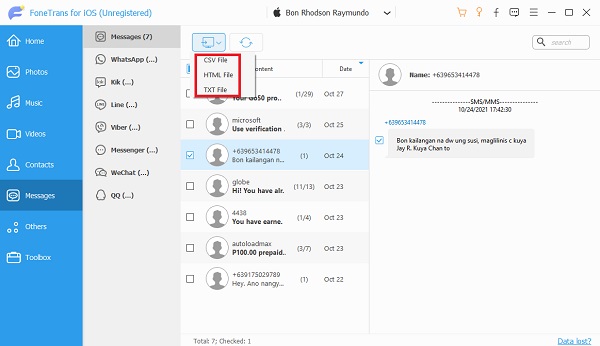
Und so können Sie mit FoneTrans für iOS ganz einfach Ihre Textnachrichten vom iPhone auf den Computer übertragen. Um zu erfahren, wie Sie Nachrichten mit iTunes verschieben, fahren Sie mit dem nächsten Teil dieses Beitrags fort.
Mit FoneTrans für iOS haben Sie die Freiheit, Ihre Daten vom iPhone auf den Computer zu übertragen. Sie können nicht nur iPhone-Textnachrichten auf den Computer übertragen, sondern auch Fotos, Videos und Kontakte einfach auf den PC übertragen.
- Übertragen Sie Fotos, Videos, Kontakte, WhatsApp und mehr Daten mit Leichtigkeit.
- Vorschau der Daten vor dem Übertragen.
- iPhone, iPad und iPod touch sind verfügbar.
2. So übertragen Sie Textnachrichten vom iPhone auf den Computer mit Gmail
Fragen Sie sich, ob und wie Sie Textnachrichten mit Gmail vom iPhone auf den Computer übertragen können? Die Antwort auf diese Frage lautet tatsächlich: Ja, das können Sie. Heutzutage ist die Übertragung von Textnachrichten an E-Mail möglicherweise eine der altmodischen Methoden, aber dennoch ist diese Methode effektiv. Sie können sie einfach per E-Mail auf den Computer übertragen. Hier sind die detaillierten Schritte dazu.
Schritte zum Übertragen von Textnachrichten vom iPhone auf den Computer mit Gmail:
Schritt 1Rufen Sie die Nachrichtenanwendung auf Ihrem iPhone auf. Wählen Sie dann die Konversation aus, die Sie übertragen möchten.
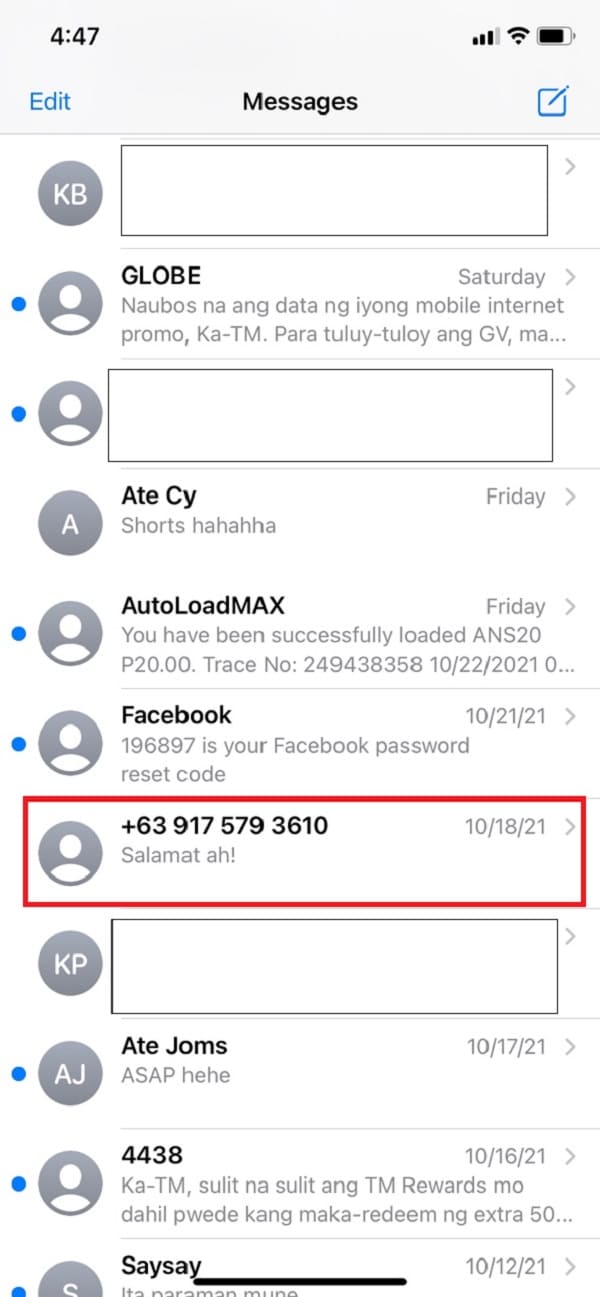
Schritt 2Tippen Sie danach auf die Nachricht und halten Sie sie gedrückt, bis Sie sehen Kopieren und Mehr Optionen, wählen Sie "Mehr." Dann können Sie einen Kreis auf der linken Seite jeder Textnachricht sehen.
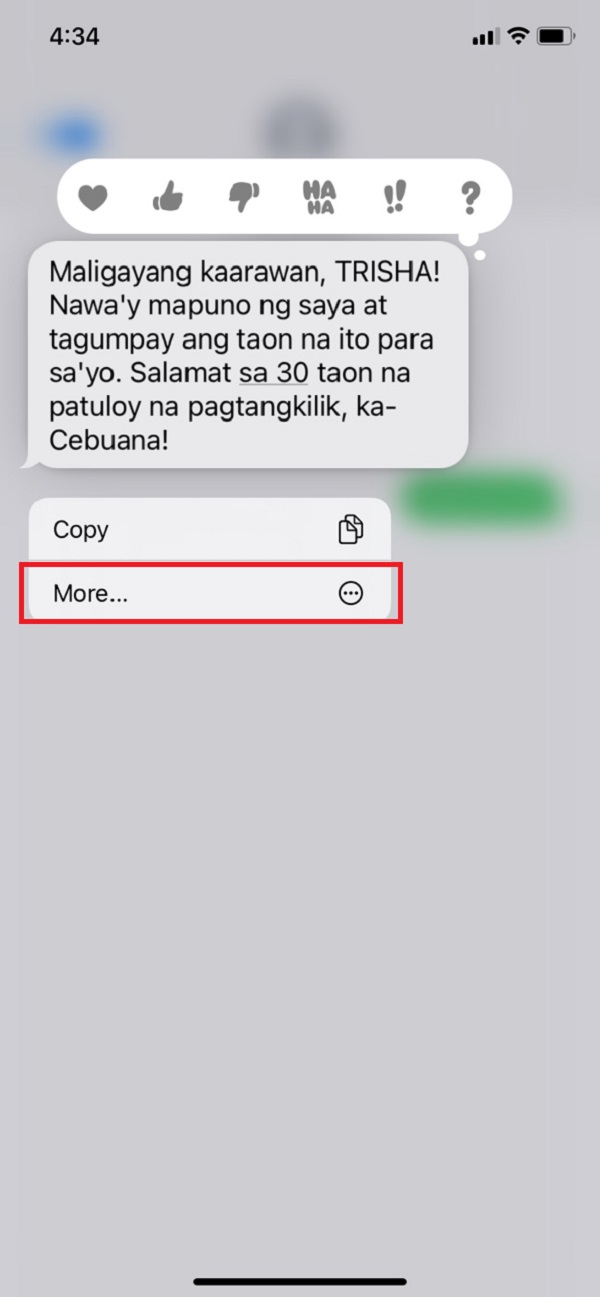
Schritt 3Als nächstes wählen oder markieren Sie den Kreis der Textnachricht, die Sie übertragen möchten. Tippen Sie dann auf vorwärts Symbol unten rechts.
Schritt 4Geben Sie schließlich Ihre ein E-Mail-Adresse in der Empfängerleiste. Dann senden Sie es!
Sie können mit Gmail tatsächlich Textnachrichten von Ihrem iPhone auf Ihren Computer übertragen. Wenn Sie nun Ihre Nachrichten ohne iTunes synchronisieren möchten, können Sie den nächsten Teil lesen.
Mit FoneLab für iOS können Sie verlorene / gelöschte iPhone-Daten wie Fotos, Kontakte, Videos, Dateien, WhatsApp, Kik, Snapchat, WeChat und weitere Daten von Ihrem iCloud- oder iTunes-Backup oder -Gerät wiederherstellen.
- Stellen Sie Fotos, Videos, Kontakte, WhatsApp und weitere Daten mühelos wieder her.
- Vorschau der Daten vor der Wiederherstellung.
- iPhone, iPad und iPod touch sind verfügbar.
3. So übertragen Sie Textnachrichten vom iPhone auf den Computer ohne iTunes
Wenn Sie ohne iTunes Nachrichten vom iPhone auf den Computer übertragen möchten, können Sie FoneLab für iOS verwenden. Obwohl FoneLab für iOS ist ein Datenwiederherstellungstool, mit dem Sie auch iPhone-Textnachrichten einfach auf Ihren Computer übertragen und sogar gelöschte oder verlorene Daten wiederherstellen können. Befolgen Sie einfach die folgenden Anweisungen, um Ihre iPhone-Nachrichten mit nur wenigen Klicks zu verschieben.
Mit FoneLab für iOS können Sie verlorene / gelöschte iPhone-Daten wie Fotos, Kontakte, Videos, Dateien, WhatsApp, Kik, Snapchat, WeChat und weitere Daten von Ihrem iCloud- oder iTunes-Backup oder -Gerät wiederherstellen.
- Stellen Sie Fotos, Videos, Kontakte, WhatsApp und weitere Daten mühelos wieder her.
- Vorschau der Daten vor der Wiederherstellung.
- iPhone, iPad und iPod touch sind verfügbar.
Schritte zum Übertragen von Textnachrichten vom iPhone auf den Computer mit FoneLab für iOS:
Schritt 1Rufen Sie zunächst die offizielle Website von FoneLab für iOS auf und klicken Sie dann auf „Kostenloser Download“. Installieren und starten Sie dann das Tool auf Ihrem Computer.
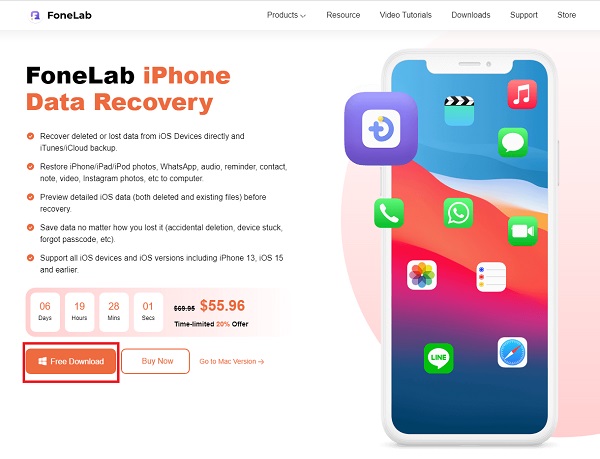
Schritt 2Verbinden Sie danach Ihr iPhone über ein USB-Kabel mit dem Computer. Dann wird Ihr iPhone automatisch erkannt.
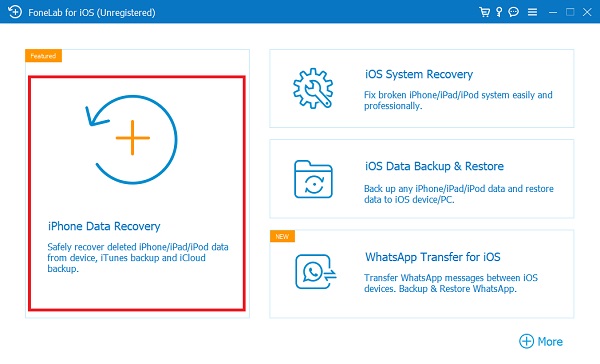
Schritt 3Als nächstes klicken Sie auf die Scan starten. Dann scannt es alle Ihre Daten von Ihrem iPhone.
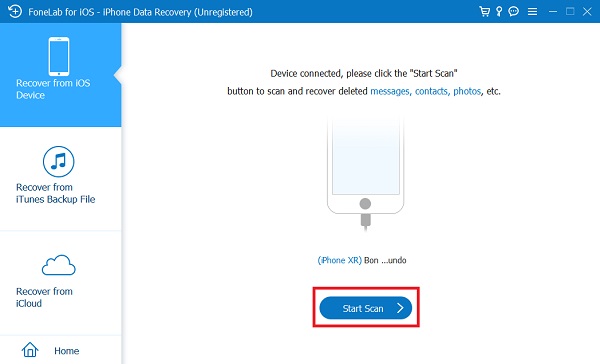
Schritt 4Klicken Sie nach Abschluss des Scanvorgangs in der Spalte in der linken Ecke auf Account Beiträge. Und dazu gehören gelöschte und vorhandene Textnachrichten auf Ihrem iPhone.
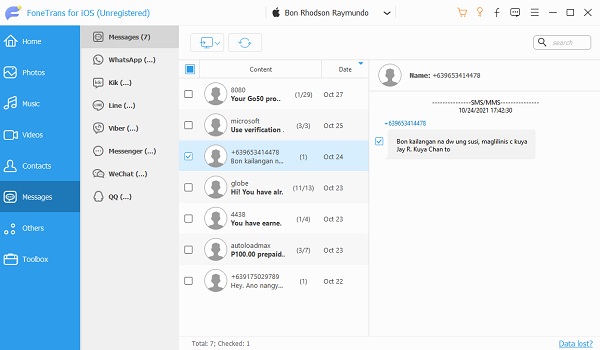
Schritt 5Schließlich Entspannung und übertragen Sie die Textnachrichten von Ihrem iPhone auf den Computer.
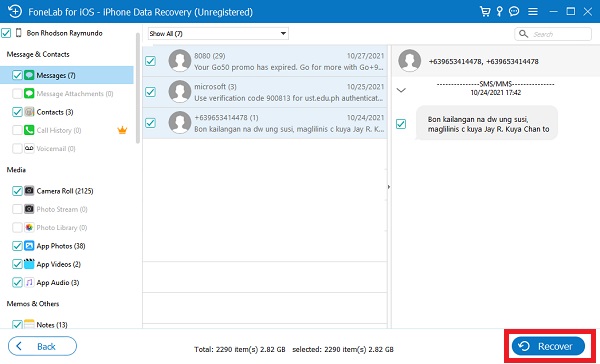
So können Sie Ihre Textnachrichten auf Ihrem iPhone ohne iTunes, aber mit Hilfe von auf einen Computer übertragen FoneLab für iOS. Wenn Sie als Nächstes Textnachrichten kostenlos auf den Computer verschieben möchten, lesen Sie diesen Beitrag weiter.
Mit FoneLab für iOS können Sie verlorene / gelöschte iPhone-Daten wie Fotos, Kontakte, Videos, Dateien, WhatsApp, Kik, Snapchat, WeChat und weitere Daten von Ihrem iCloud- oder iTunes-Backup oder -Gerät wiederherstellen.
- Stellen Sie Fotos, Videos, Kontakte, WhatsApp und weitere Daten mühelos wieder her.
- Vorschau der Daten vor der Wiederherstellung.
- iPhone, iPad und iPod touch sind verfügbar.
4. FAQs zum Übertragen von Textnachrichten vom iPhone auf den Computer
1. Wie exportiere ich am besten Textnachrichten von meinem iPhone?
Tippen Sie in der Nachrichten-App auf die Unterhaltung, die Sie behalten möchten. Halten Sie anschließend eine beliebige Tastenkombination aus der Liste der verfügbaren Texte gedrückt. Wählen Sie im angezeigten Dropdown-Menü Mehr aus. Wählen Sie als Nächstes die anderen Schriftstücke aus, die Sie kopieren möchten. Klicken Sie dann unten rechts auf dem Bildschirm auf Weiter.
2. Wie entpacke ich iMessages von meinem iPhone?
Der einfachste Weg, eine Konversation auf Ihrem iPhone zu speichern, besteht darin, die Nachrichten-App zu öffnen und die Konversation auszuwählen. Wählen Sie Mehr, indem Sie einen der Texte in der Konversation gedrückt halten. Um die gesamte Konversation auszuwählen, aktivieren Sie das Kontrollkästchen neben den Texten. Wenn Sie Ihre Wahl getroffen haben, klicken Sie auf das Weiterleitungssymbol, um eine neue E-Mail zu senden. Um Ihre iPhone-Nachrichten als E-Mail-Anhang zu senden, geben Sie Ihre E-Mail-Adresse in das dafür vorgesehene Feld ein und klicken Sie auf Senden. Sehen Sie sich die Nachrichten an, die an und von dem ausgewählten Gerät gesendet werden.
3. Ist die Übertragung von Textnachrichten vom iPhone auf den Computer kostenlos?
Natürlich ist es das! Wir finden viele Möglichkeiten, wie Sie Ihre Textnachrichten vom iPhone auf den Computer übertragen können, die nur kostenlos sind. Es gibt auch Tools, die Ihnen dabei helfen können. Suchen und suchen Sie sie im Internet.
Zusammenfassend lässt sich sagen, dass es viele Tools und Programme gibt, mit denen Sie Ihre Textnachrichten vom iPhone auf den Computer übertragen können, aber das Beste unter diesen Tools ist FoneLab für iOS und FoneTrans für iOS. Es hat die besten Funktionen für Ihre bessere Erfahrung. Aber am Ende ist es immer noch Ihre Entscheidung, was Sie verwenden.
Mit FoneTrans für iOS haben Sie die Freiheit, Ihre Daten vom iPhone auf den Computer zu übertragen. Sie können nicht nur iPhone-Textnachrichten auf den Computer übertragen, sondern auch Fotos, Videos und Kontakte einfach auf den PC übertragen.
- Übertragen Sie Fotos, Videos, Kontakte, WhatsApp und mehr Daten mit Leichtigkeit.
- Vorschau der Daten vor dem Übertragen.
- iPhone, iPad und iPod touch sind verfügbar.
